Co vědět
- PyCharm funguje dobře na platformách Linux. Je nainstalován z archivního souboru, ačkoli JetBrains dodává také snap balíček pro Ubuntu.
- PyCharm vyžaduje počítač s minimálně 4 GB RAM (doporučeno 8 GB) a 2.5 GB místa na disku.
- Než to vyzkoušíte, musíte mít nainstalovaný buď Python 2 (série 2.6.x nebo 2.7.x) nebo Python 3 (3.4.x nebo vyšší).
Tento článek poskytuje konkrétní pokyny a v dolní části obsahuje systémové požadavky.
Přečtěte si naši recenzi PyCharm na Linuxu
Tyto pokyny platí pro PyCharm 2019.1 a fungují s jakoukoli distribucí Linuxu.
Jak nainstalovat PyCharm pro Linux
Univerzální metoda instalace PyCharm zahrnuje stažení archivu se zipem a jeho rozbalení do souboru / opt adresáře.
-
Stáhněte si PyCharm z webu JetBrains. Vyberte místní složku archivního souboru, kterou chcete spustit dehet příkaz.
Stáhnout z JetBrains
-
Nainstalujte si PyCharm. Standardní a doporučené umístění je / opt, i když v případě potřeby můžete tento výběr upravit. Spusťte následující příkaz:
sudo tar xfz pycharm-
-
Běh pycharm.sh z popelnice podadresář:
cd /
-
Chcete-li začít, vyplňte průvodce prvním spuštěním.
Jak nainstalovat PyCharm pro Ubuntu Linux
Ve verzích Ubuntu 16.04 a vyšších použijte místo toho balíček snap:
sudo snap install pycharm-co
Pak běžte pycharm-komunita v terminálu.
Místo pycharm-komunita, můžete nainstalovat balíčky snapů pro pycharm-profesionální or pycharm-vzdělávací, pokud máte pro tyto balíčky příslušnou licenci.
Požadavky na systém
PyCharm vyžaduje počítač s minimálně 4 GB RAM (doporučeno 8 GB) a 2.5 GB místa na disku, stejně jako displej s minimálním rozlišením 1024 x 768 pixelů. Musí být nainstalován buď Python 2 (série 2.6.x nebo 2.7.x) nebo Python 3 (3.4.x nebo vyšší).
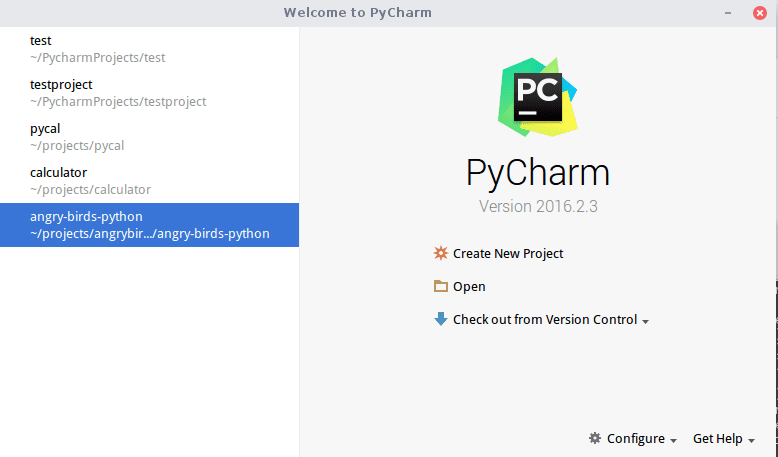
JetBrains doporučuje 64bitovou distribuci Linuxu a prostředí KDE, Gnome nebo Unity.
Instalační program obsahuje 64bitovou verzi JRE, ale ne 32bitovou verzi. V 32bitové distribuci nainstalujte samostatně 32bitové prostředí JRE.
